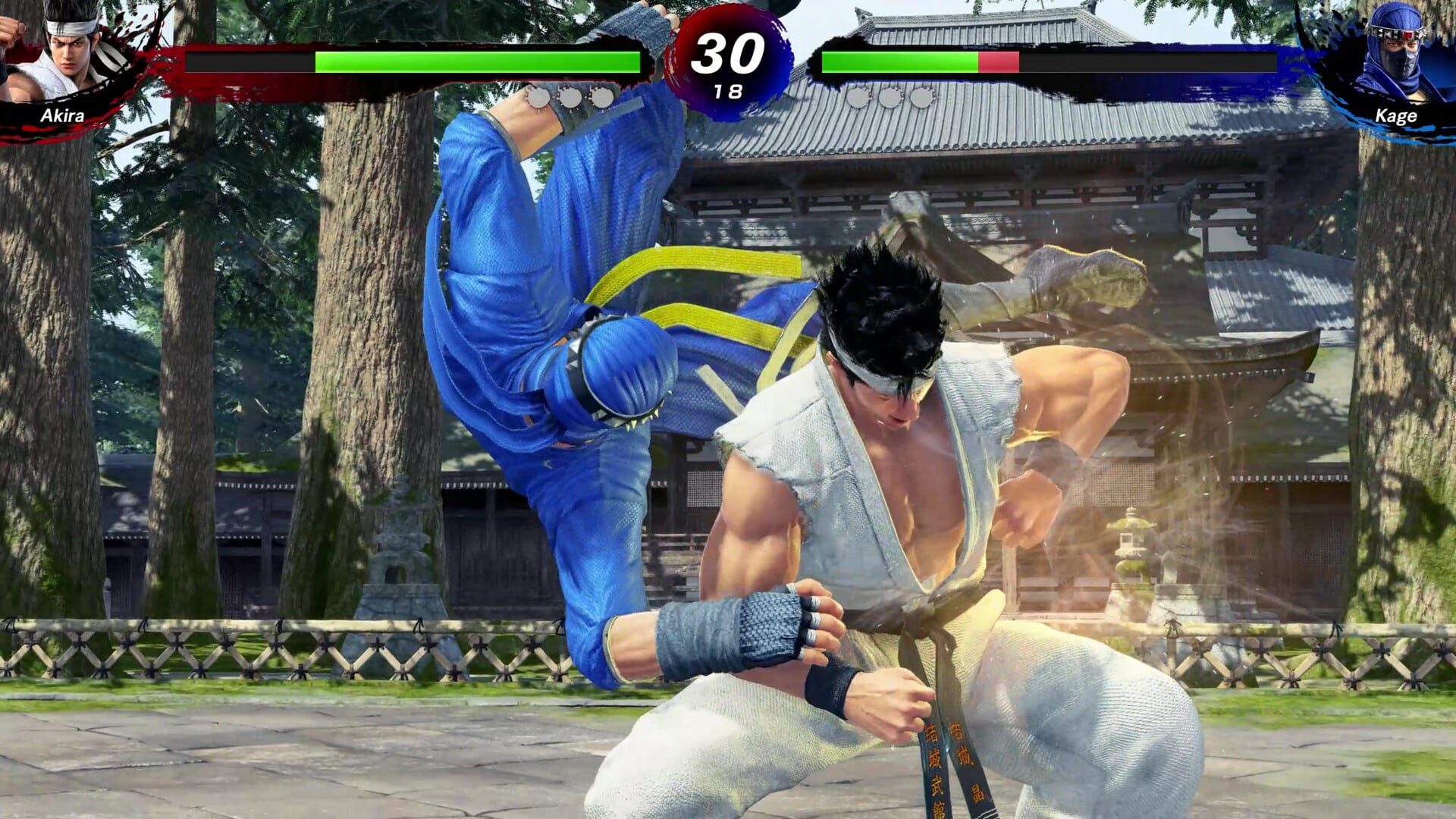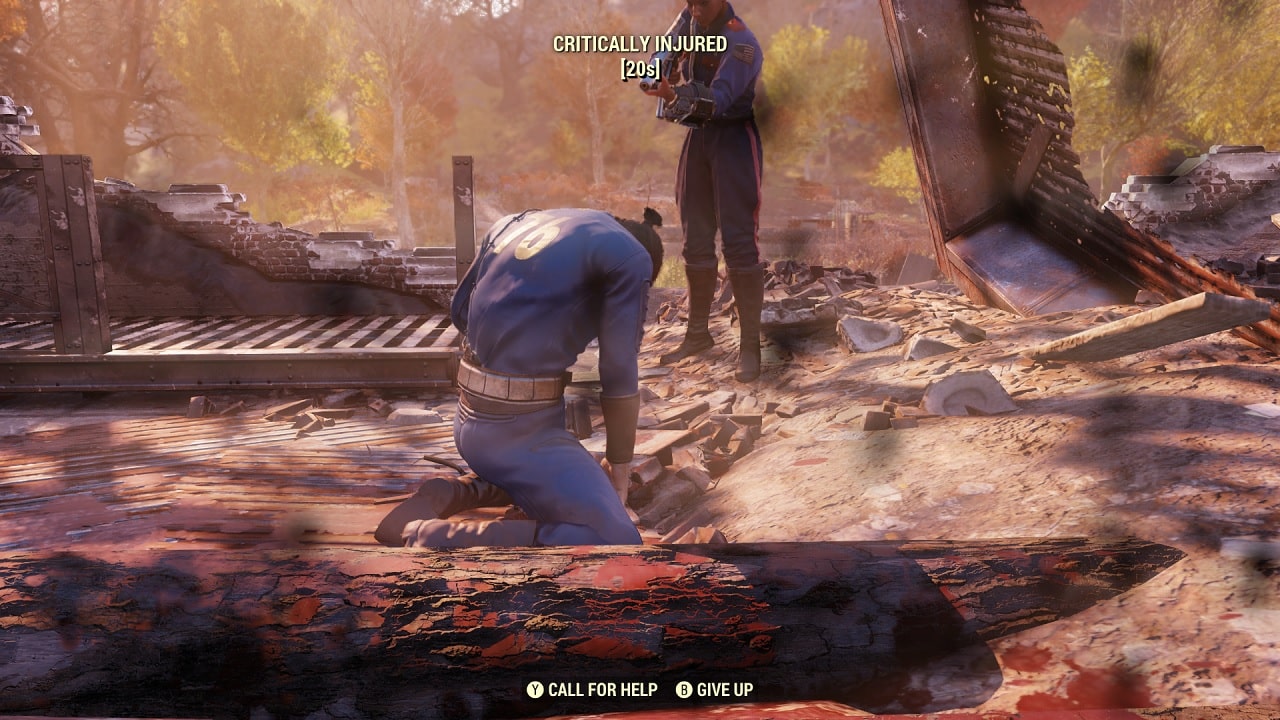最終幻想16,同時針對 PS5 進行了精心優化,確實提供了各種設定來幫助玩家配置遊戲以滿足個人喜好。在這份《最終幻想 16》最佳設定指南中,我們將介紹您在進入 Valistea 世界之前需要了解的所有內容。
從相機設定到控制器佈局,以下是您可以在《最終幻想 16》中設定的所有不同選項。
最終幻想 16 最佳設定指南
系統設定
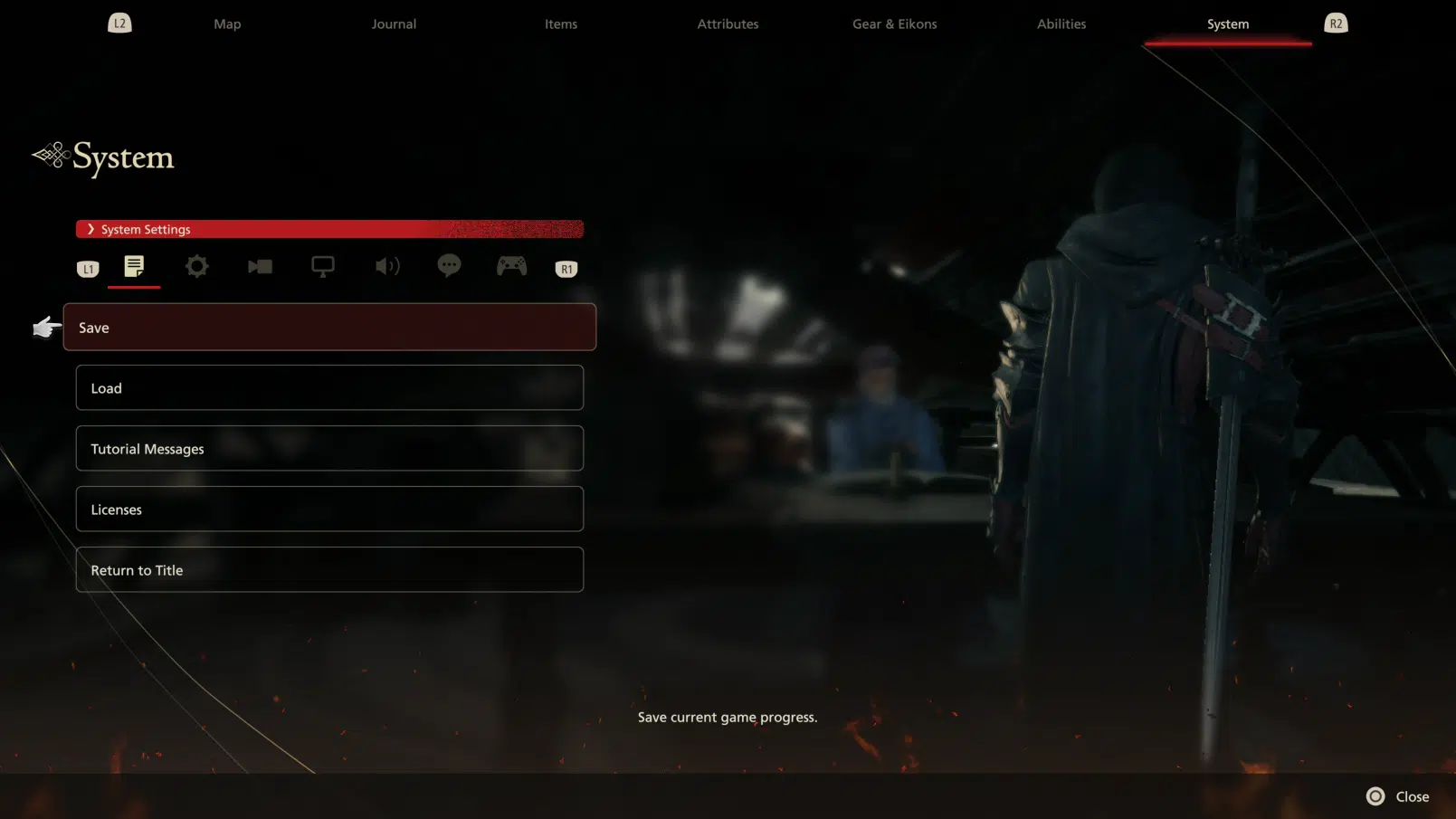
FF16 的系統設定提供了您所期望的典型視訊遊戲暫停選單的功能。它具有您可以在玩遊戲時訪問的“保存”和“加載”選項,但值得注意的是您無法在戰鬥中使用“保存”功能。 「教學訊息」標籤包含您在整個遊戲過程中遇到的所有小彈出窗口,因此如果您遇到困難,可以隨時瀏覽它們。您還可以訪問遊戲的許可證並從此處返回標題畫面。
總的來說,系統設定實際上沒有什麼可修改的,儘管您將經常訪問選單的這一部分來保存和加載或閱讀遊戲中的教程。
遊戲設定
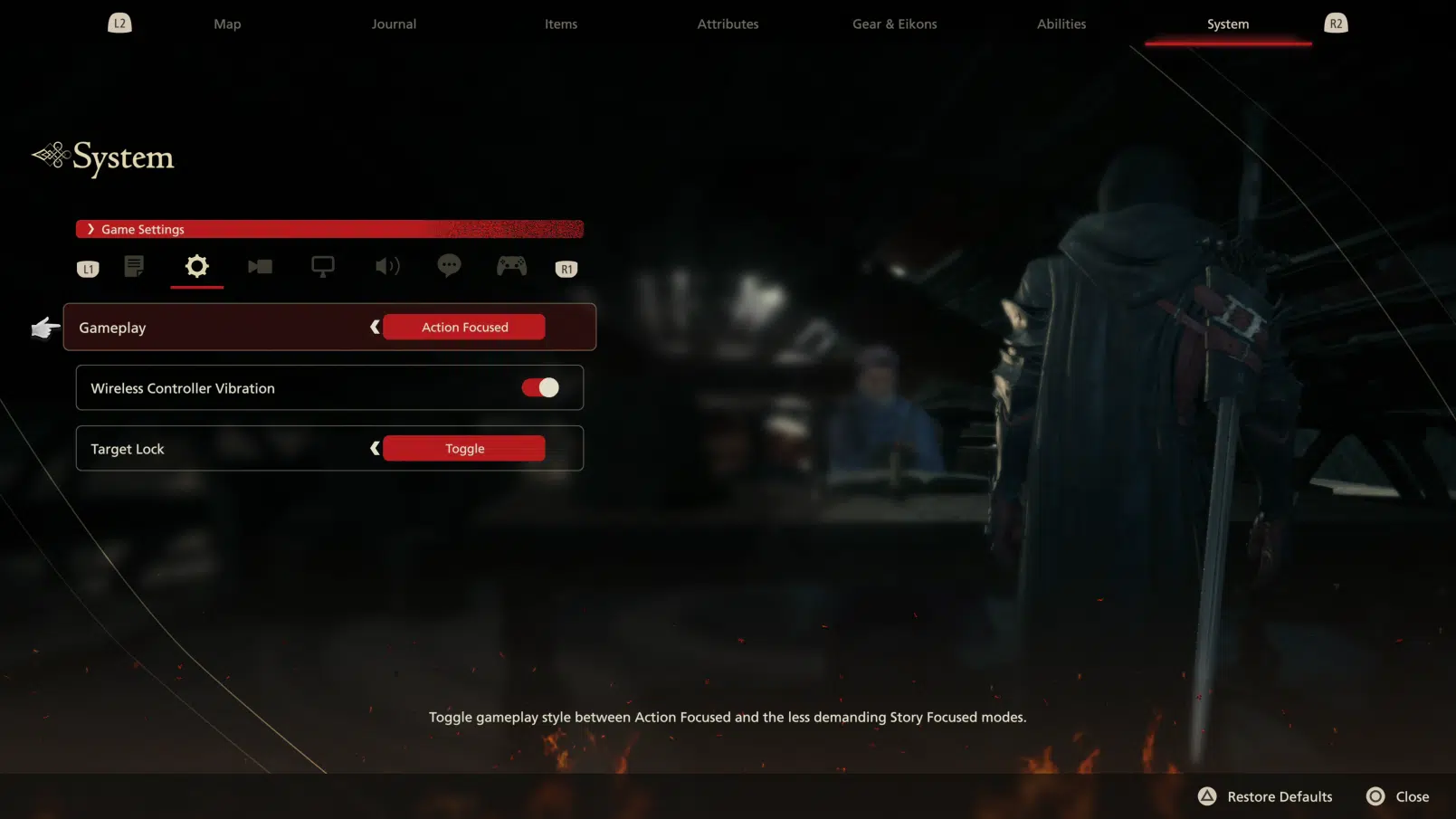
遊戲設定包含與 FF16 整體遊戲玩法相關的選項。您有兩種遊戲選擇:以動作為中心和以故事為中心。動作聚焦模式是 FF16 的標準體驗,如果您熟悉動作角色扮演遊戲,您會想要選擇這個模式。另一方面,故事聚焦模式利用了遊戲的及時配件,這使得玩家的戰鬥變得更加容易。對於那些不熟悉動作遊戲或覺得該類型太難的人來說,這是推薦的模式。如果您喜歡遊戲的故事而不是戰鬥元素,請選擇以故事為中心的模式。
無線控制器振動開關可在玩 FF16 時開啟或關閉控制器的振動。預設此設定處於啟用狀態,您會在戰鬥中、開門時以及許多其他情況下感覺到控制器振動。有些玩家覺得這很身臨其境,但其他人可能會認為這很麻煩。根據您的個人喜好開啟或關閉此功能。
FF16 中的目標鎖定可以切換或保持,這取決於您在設定中選擇的模式。預設情況下,它處於切換模式,因此您只需按一次目標鎖定按鈕即可專注於您選擇的敵人。選擇感覺更舒服的模式。即使在戰鬥中,您也可以隨時更改設置,因此請隨意嘗試。
相機設定

《FF16》有相當多的相機設置,您在開始遊戲之前需要先調整它們。您有用於垂直和水平移動的相機靈敏度滑桿以及兩個軸的反轉切換。有趣的是,世界地圖螢幕上還有一個反轉相機移動的開關。您甚至可以切換目標跟隨,這使得相機在您的下一個目標離開螢幕時跟隨它。在大戰中或螢幕上有多個敵人時很有用。
本節中的大多數設定都取決於個人喜好,但目標跟隨對於那些喜歡在戰鬥中更好地控制自己面對鏡頭的位置的玩家來說肯定會很煩人。值得慶幸的是,此設定預設為關閉狀態,因此您的相機不會在戰鬥期間隨機平移到目標。然而,如果您是動作角色扮演遊戲類型的新手,並且正在以故事為中心的模式玩遊戲,那麼「目標跟隨」可能有助於追蹤多個敵人,特別是當事情有時開始變得忙碌時。
圖形設定
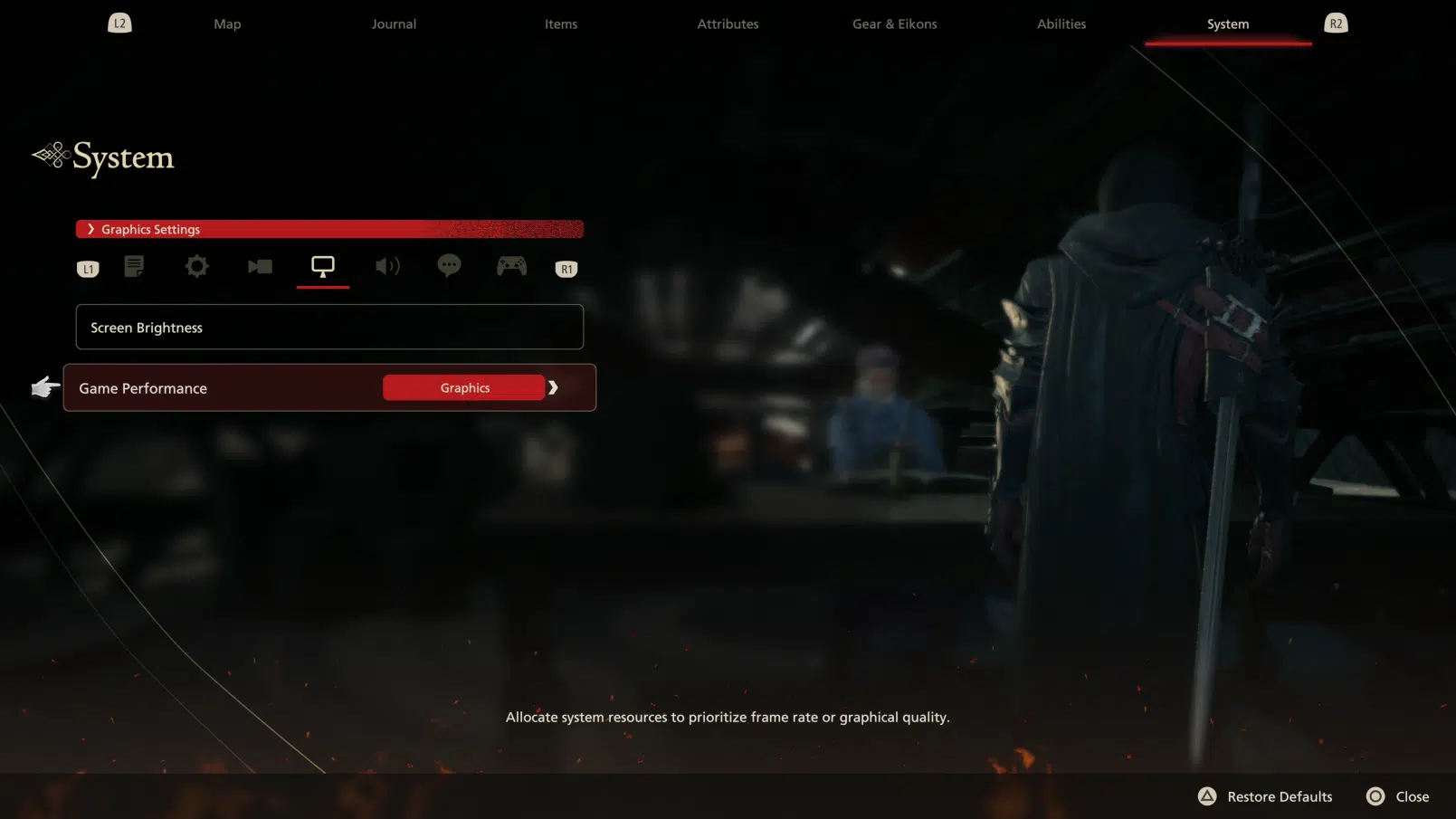
FF16 上的圖形設定非常簡單;您可以在此部分調整螢幕的亮度和遊戲的效能。 「螢幕亮度」標籤會開啟一個選單,其中包含 FF16 的三個影像,具有明亮、中等和黑暗設置,可幫助您更好地從選單中衡量理想的亮度等級。這是一個很好的參考點,這樣您就不需要前往瓦利斯泰亞的某個地方來有效地調整您的設定。
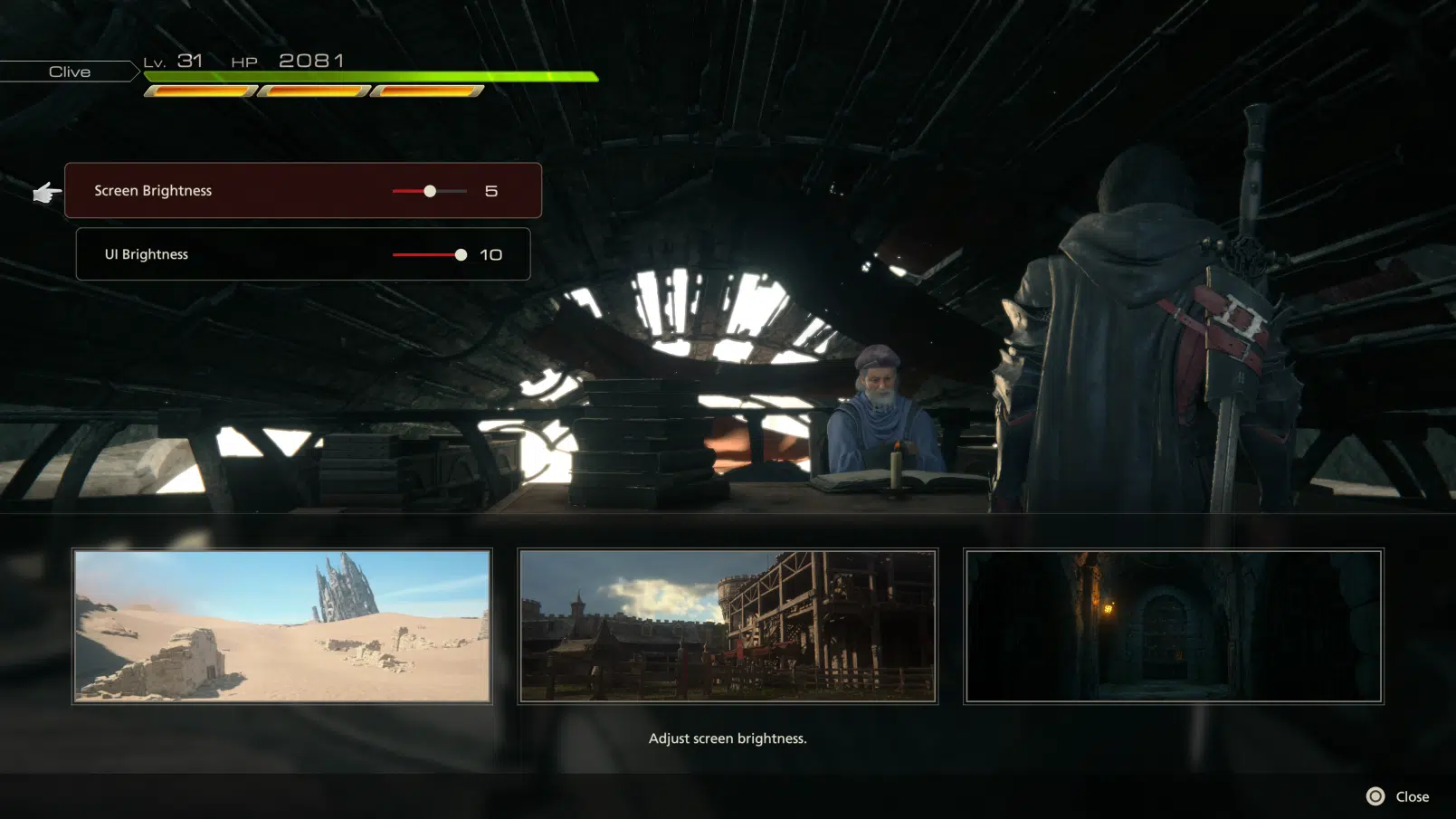
至於遊戲效能,您有兩種模式。圖形模式預設為開啟,並將遊戲鎖定在 30 FPS 和 4K 解析度。另一方面,幀速率模式將 FPS 最高提升至 60,解析度為 1440P。值得一提的是,FF16的演示在幀率模式下存在一些幀率問題,某些場景和戰鬥的掉幀低於預期。值得慶幸的是,開發人員提到了這一點效能更新正在進行中, 和一個這樣的更新發佈時已可用。
FF16 是一款華麗的遊戲,因此很難在圖形模式或幀速率模式之間進行選擇。一般來說,如果您喜歡遊戲的戰鬥和快節奏動作,您肯定會想要優先考慮幀速率,而圖形模式更適合更身臨其境和更詳細的過場動畫。不過,如果您沒有 4K 顯示器或電視,您肯定會想堅持使用幀速率,因為螢幕將無法利用圖形模式的 4K 解析度。
基於我們的FF16回顧不過,我們確實建議使用圖形模式而不是效能模式,因為這是一種更一致的體驗。在性能模式下播放時,您可能會出現更多的下降,以及整體影像品質的下降。
至於膠卷顆粒和運動模糊選項,遺憾的是沒有。模糊選項應該會在未來的更新中出現。
聲音設定
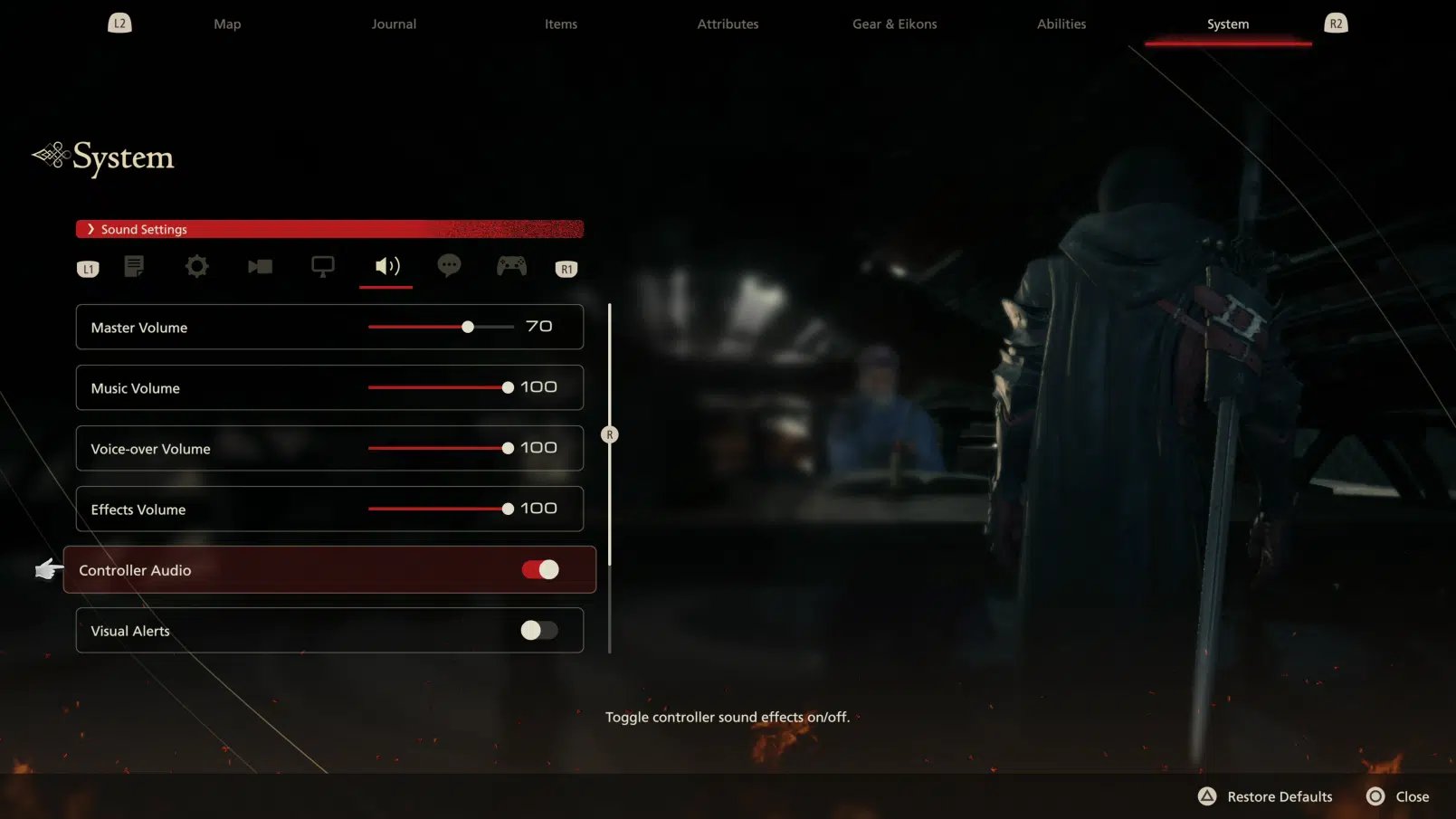
FF16 中的聲音設定可讓您調整遊戲中聽到的所有不同的噪音和音樂。除了主音量滑桿之外,還有用於音樂、畫外音和效果的滑桿。根據喜好調整這些。您還擁有控制器音頻,它本質上直接從控制器播放聲音。雖然從技術上來說它可以增加沉浸感,但這也會在無線模式下耗盡控制器的電池,因此您可能需要將其關閉以進行更長的遊戲。如果您戴著耳機,那麼您肯定會希望關閉此選項。
FF16 還具有視覺警報系統,對聽力障礙人士很有幫助。您可以切換視覺警報,調整警報的大小,甚至設定不透明度,讓您達到可讀性和沈浸感的最佳狀態。
語言設定
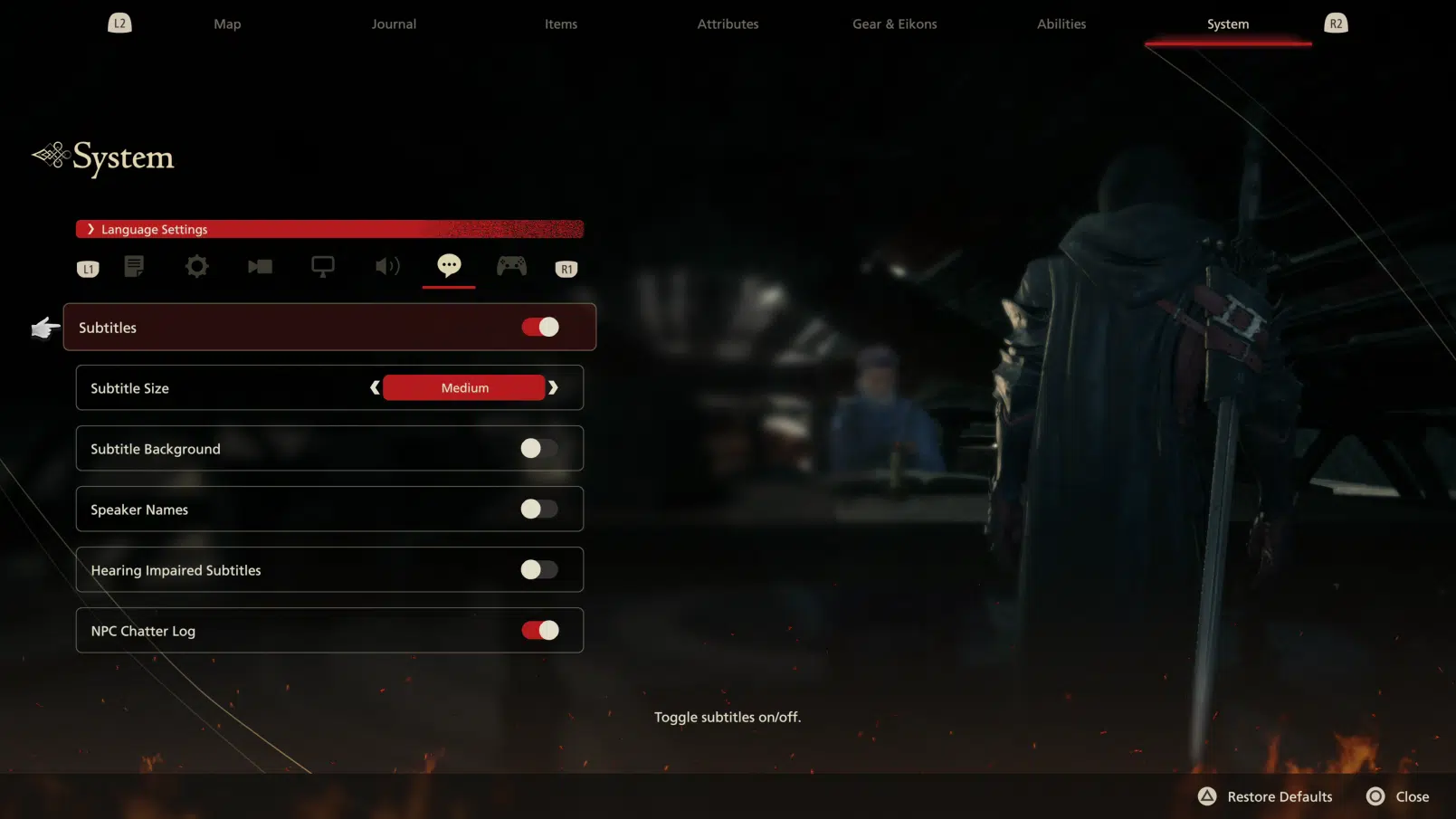
FF16 支援多種語言,雖然你無法在主選單之外調整它們,但你可以在遊戲過程中隨時調整字幕。您可以打開或關閉字幕、更改其大小,甚至添加背景以使其更具可讀性。您還可以為正在講話的人添加演講者姓名,並為那些無法聽到所說的所有內容的聽力障礙者提供字幕。
同樣,您無法從遊戲內選單更改 FF16 的實際語言,因此您需要返回主選單才能執行此操作。您可能還需要下載語言包。為此,請退出 PS5 的主螢幕,突出顯示 FF16 並點擊選項按鈕。有一個名為“管理遊戲內容”的選項,它將帶您進入可選內容頁面。在這裡您可以找到遊戲支援的所有可用語言。
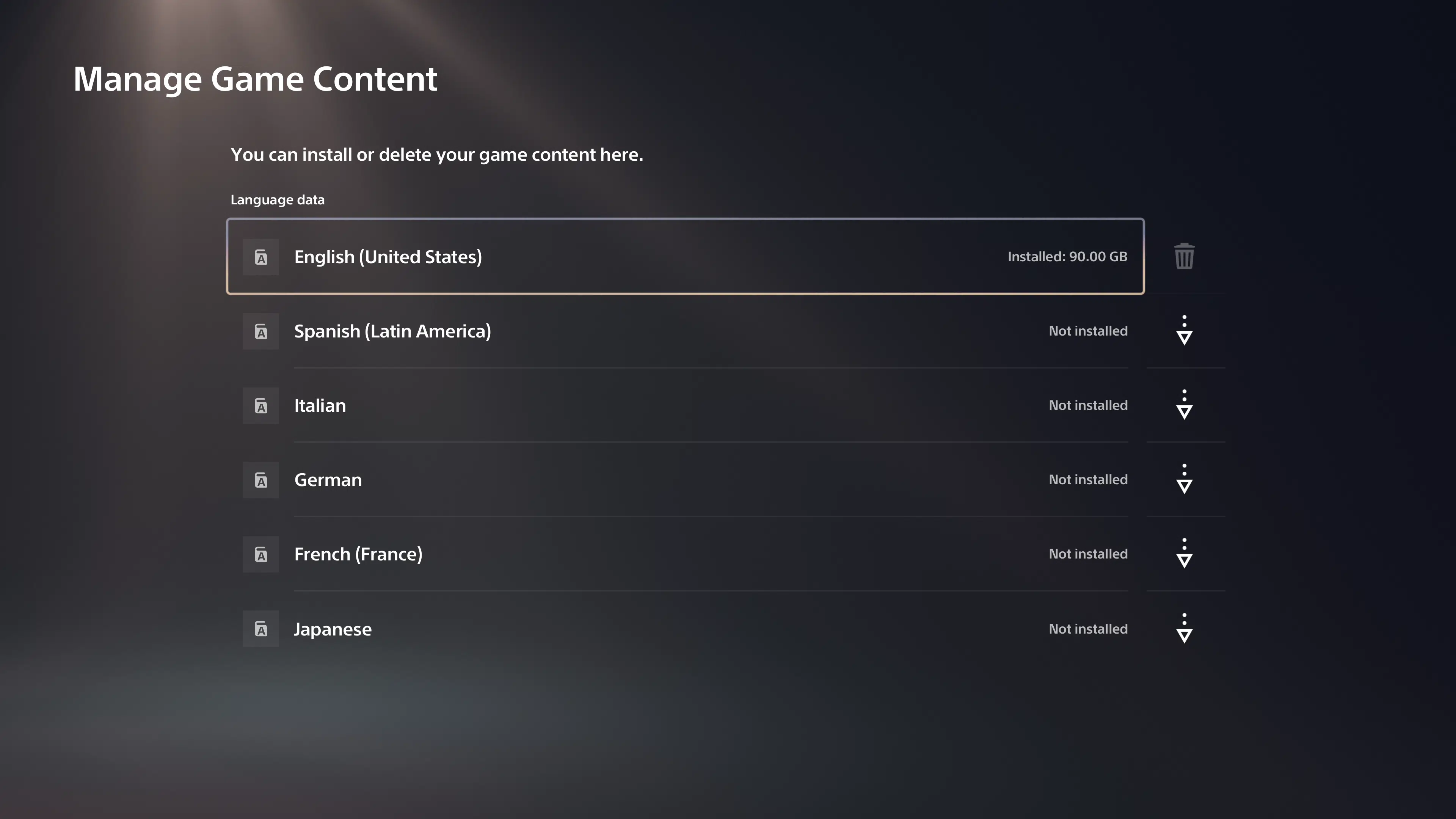
控制器佈局
最後但並非最不重要的一點是,我們有控制器佈局設定。此選項可讓您在三種控制器佈局之間進行選擇,並為攻擊按鈕、閃避按鈕等指派不同的分配。雖然您無法將操作重新指派給各個按鈕,但如果預設佈局不符合您的喜好,這至少為您提供了一些可以使用的選項。
A型
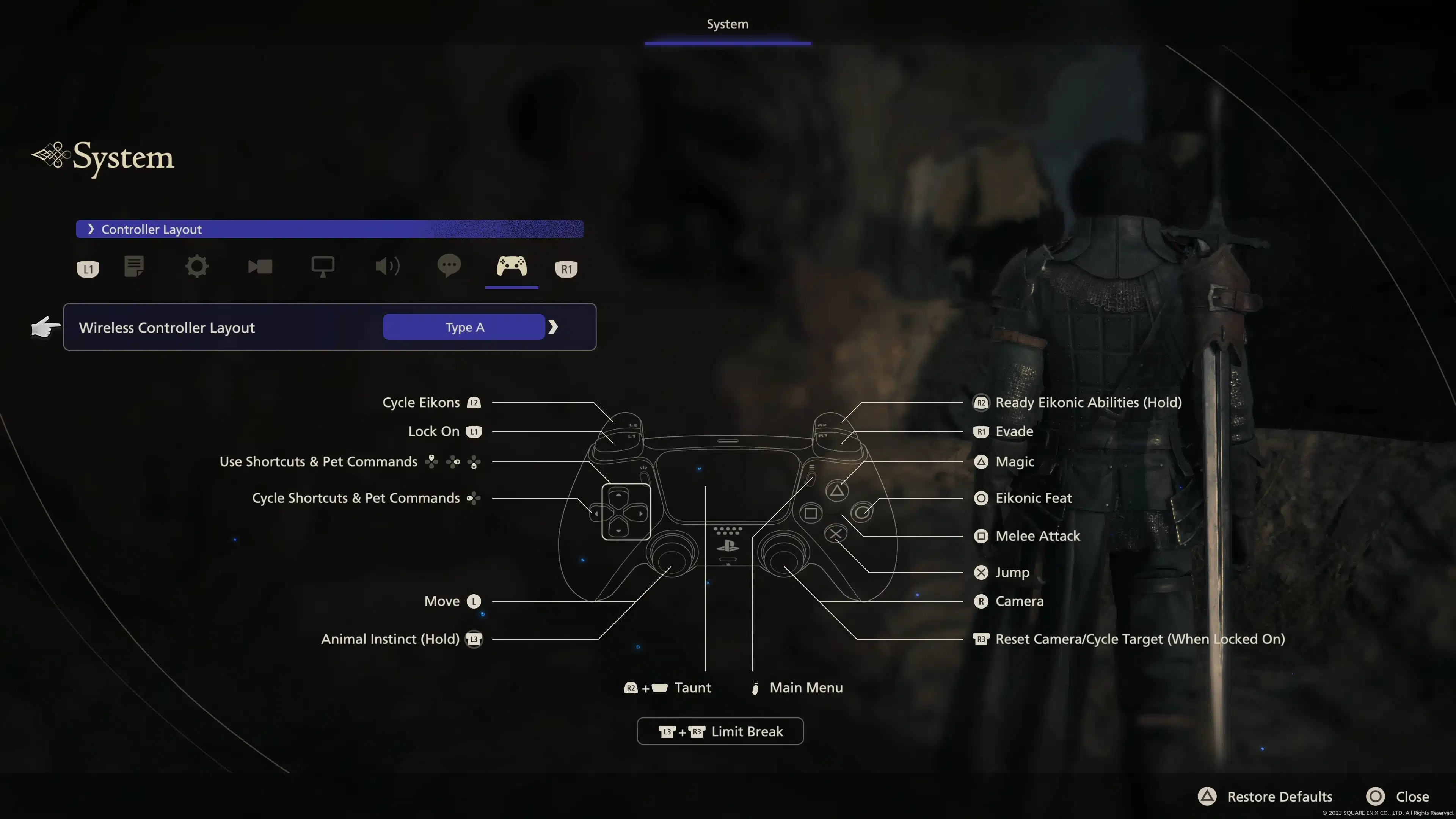
A 型是 FF16 的預設佈局。它對方塊有近戰攻擊,對三角形有魔法攻擊,對R1有躲避。您還需要使用 L2 循環您的 Eikons,這可能需要一些時間來適應。對於某些玩家來說,這種佈局可能會有點令人沮喪,尤其是在閃避設定為 R1 的情況下,儘管兩種攻擊和你的 Eikonic 專長彼此非常接近可能會使連擊更容易實現。
B型
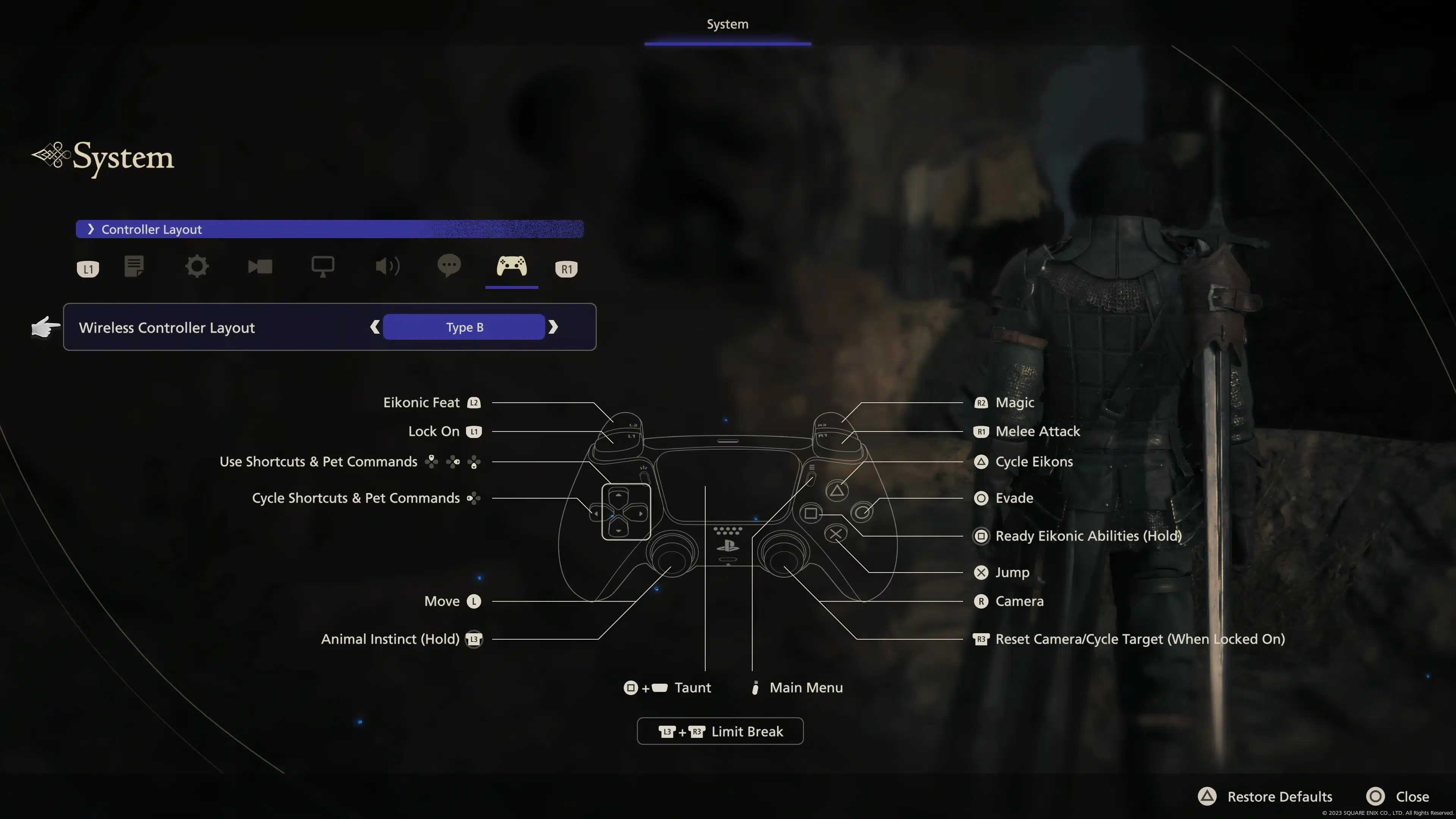
B型將攻擊鈕移至R1和R2,其中R1是近戰攻擊,R2用於魔法。您的 Eikonic 專長可透過 L2 訪問,最值得注意的是,Evade 位於圓形按鈕上。對於許多玩家來說,將 Evade 設定為 Circle 就足以選擇 B 型,因為 Circle 通常是許多動作遊戲中的迴避/閃避按鈕。然而,對較重的 L2 和 R1/R2 按鈕進行攻擊可能會感覺有點笨拙。
C型
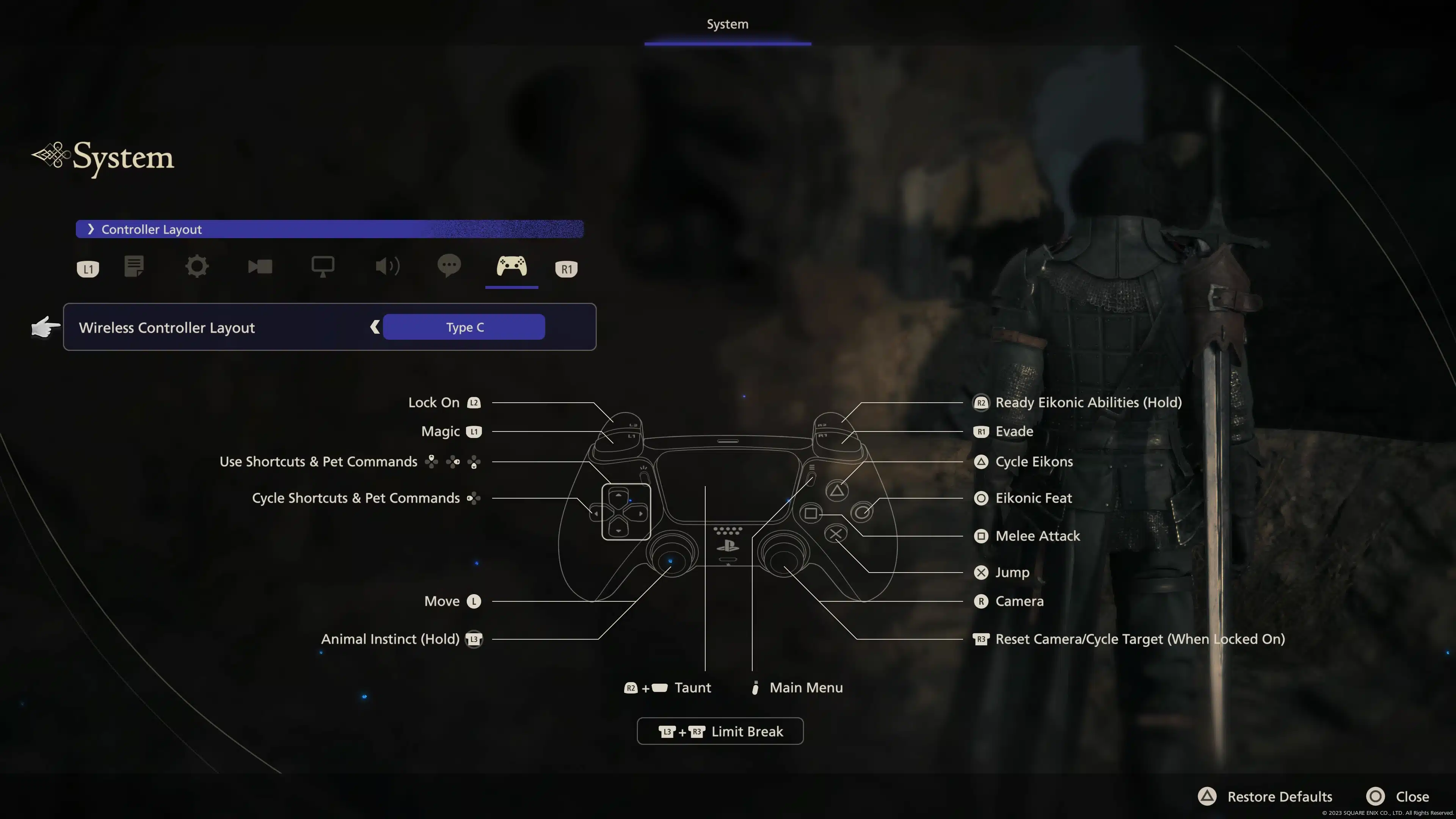
C 型與 A 型相似,除了少數動作外,大部分動作與 A 型相同。最值得注意的是,「鎖定」位於 L2 而不是 L1,魔法攻擊按鈕現在佔據了 L1 位置。騎自行車 Eikons 現在也可以透過三角形按鈕來實現。整體而言,C 型鼓勵更以近戰為導向的遊戲風格,Eikon 切換按鈕靠近近戰和 Eikon 專長按鈕。
結束語
雖然主機版本的遊戲通常沒有 PC 版本那麼多的設定需要調整,但《最終幻想 16》並不缺乏有助於增強可操作性和舒適度的選項。透過正確的設置,您將做好充分準備進入 Valistea 的世界。